作為windows用戶,“控制面板”和“設置”應用程序可能會受到很大的限制。如果要完全控制網絡,這意味著要訪問操作系統必須提供的所有內容,則必須開始使用命令提示符。
以前從未使用過命令提示符嗎?不用擔心 使用它就像輸入下面將要看到的命令一樣簡單。
如果您準備繼續,這里是一些最有用的聯網命令,可用于管理家庭網絡并進行故障排除。
1. PING
ping是在命令提示符應用程序中使用的最基本但最有用的網絡命令之一。它告訴您計算機是否可以到達某個目標IP地址或域名,如果可以,則需要花費多長時間數據才能在那里到達并再次返回。
用法示例和輸出:
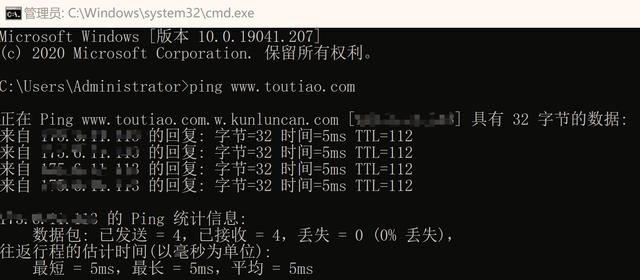
該命令通過發送多個數據包并查看其中有多少個返回來工作。如果其中一些不返回,它將告訴您(“丟失”)。數據包丟失會導致游戲和流媒體性能下降,這是一種很好的測試方法。
默認情況下,它發送4個數據包,每個數據包等待4秒鐘才超時。您可以像這樣增加數據包的數量:
ping www.toutiao.com -n 10
并且您可以像這樣增加超時時間(值以毫秒為單位):
ping www.toutiao.com -w 6000
2.追蹤 tracert
tracert代表跟蹤路由。像一樣ping,它會發出數據包,作為對您可能遇到的任何網絡問題進行故障排除的方法,但它會跟蹤數據包從服務器到服務器之間的路由。
用法示例:
該命令逐行輸出每個躍點的摘要,包括您與該特定躍點之間的延遲以及該躍點的IP地址(如果可用,還有域名)。
為什么您看到每跳三個延遲讀數?
所述tracert網絡命令發送出每跳三個分組到蓋分組丟失或減速。請記住,這并不代表您真正的延遲。最好將這三個平均值取平均值。
3.拍打pathping
pathping類似于,tracert除了提供更多信息外,這意味著執行需要更長的時間。在將數據包從您發送到給定的目的地之后,它會分析所采用的路由并以單跳為基礎計算數據包丟失。
用法示例和輸出:
4. IPCONFIG
ipconfig通常是Windows上最常用的網絡命令。它不僅對它提供的信息有用,而且可以將其與幾個開關結合起來執行某些任務。
用法示例和輸出:
默認輸出顯示系統上的每個網絡適配器及其解析方式。最重要的是了解“無線局域網適配器”和“以太網適配器”部分下的“ IPv4地址”和“ 默認網關”詳細信息。
使用此開關刷新DNS緩存:
ipconfig /flushdns
當您的互聯網正常工作時,刷新DNS緩存會有所幫助,但是由于某些原因(例如網站超時且無法加載),無法訪問特定的網站或服務器。如果刷新DNS緩存不能解決您的連接問題,請嘗試使用這些快速故障排除提示來修復Internet連接。
5. GETmac
每個符合IEEE 802標準的設備都具有唯一的MAC地址(媒體訪問控制)。制造商分配MAC地址并將其存儲在設備的硬件中。某些人使用MAC地址來限制哪些設備可以連接到網絡。
用法示例和輸出:
您可能會看到多個MAC地址,具體取決于系統上有多少個與網絡相關的適配器。例如,Wi-Fi和以太網連接將具有單獨的MAC地址。如果您想了解更多信息,請查看您的IP和MAC地址有什么用處。
6. NSLOOKUP
nslookup代表名稱服務器查找。它具有很多功能,但是大多數用戶并不需要該功能。對于像您和我這樣的普通人,它的主要用途是找出某個域名后面的IP地址。
用法示例和輸出:
請注意,某些域名沒有綁定到專用IP地址,這意味著您每次運行命令都可能獲得不同的IP地址。對于大型網站,這是正常的,因為它們將工作負載分散在許多不同的計算機上。
如果要將IP地址轉換為域名,只需在瀏覽器中鍵入IP地址,然后查看其地址即可。但是,并非所有IP地址都可以使用域名,而且許多IP地址都無法通過網絡訪問。
7. NETSTAT
netstat是用于網絡統計,診斷和分析的工具。它功能強大且復雜,但是如果您忽略了不需要了解的高級方面(例如,假設您不是在管理大型企業或園區網絡),就可以足夠簡單。
用法示例和輸出:
默認情況下,該命令顯示系統上的所有“活動連接”,無論這些連接是在LAN上還是在Internet上。處于活動狀態的連接并不意味著發生數據移動,而僅表示端口處于打開狀態并準備接受連接。
實際上,netstat由于它具有顯示端口信息的能力,因此對于常規用戶而言最有用,并且在需要轉發端口時會派上用場。
但是該命令還有大約十二個開關,這些開關可以更改顯示的信息類型,例如-r顯示路由表的開關。
8. NETSH
netsh代表Network Shell。這是一個用于聯網的cmd命令,通過該命令,您可以比前面的任何命令更詳細,更詳細地查看和配置系統上的每個網絡適配器。
單獨運行netsh命令會將命令提示符轉換為網絡外殼模式。此外殼程序內有幾種不同的“上下文”,其中一個用于路由相關命令,一個用于DHCP相關命令,一個用于診斷,等等。但是您也可以使用它來運行單個命令。
要查看所有網絡外殼上下文:
因此,例如,您可以運行以下命令來查看系統上的所有無線網絡驅動程序及其屬性:
netsh wlan show drivers
Network Shell的復雜性足以使其擁有完整的文章。只是知道,如果您想獲得有關網絡配置的真正技術,則可能需要使用此命令行實用程序。
如果Network Shell離開了您想要探索系統的cmd網絡命令以外的其他信息,請嘗試每個用戶都應該知道的這些基本cmd命令。
網絡命令和其他網絡解決方案
對于Windows聯網命令的新手來說,備忘單非常有用。通過參考,您可以使用各種cmd命令來收集網絡,Wi-Fi和Internet上的信息。不過,盡管始終了解您的選擇很有用,但您可能需要替代方法。
對于您遇到的特定問題,也許不需要使用cmd命令進行網絡連接。您應該查看這些診斷技巧和針對網絡問題的簡單修復,以查看是否有適合您的解決方案。






